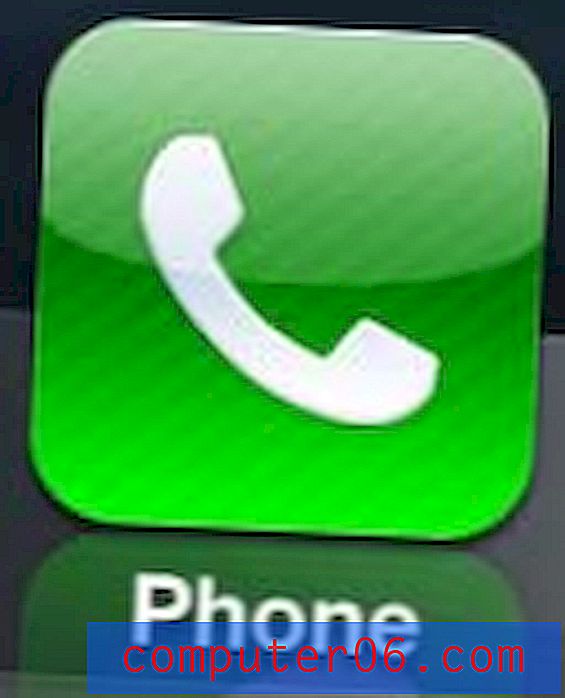Hangi Microsoft Excel Sürümünü Kullanıyorum?
Microsoft Excel'de yaşadığınız bir sorunu gidermeye mi çalışıyorsunuz, ancak hangi sürümü kullandığınızdan emin değil misiniz? Microsoft Excel 2003, 2007, 2010 veya 2013 kullansanız da, kontrol edebileceğiniz ve kullanılan Excel sürümünü belirlemenize yardımcı olacak bazı küçük farklılıklar vardır.
Microsoft Excel'in herhangi bir sürümünü başlattığınızda ortaya çıkan bir yükleme penceresi olduğunu ve sürümün de orada olduğunu söyleyeceğini unutmayın. Bu nedenle, aşağıdaki görüntüleri kontrol ettikten sonra bile, hangi sürümü kullandığınızı hala anlayamıyorsanız, sadece Excel'i kapatarak ve yeniden başlatarak söyleyebilmeniz gerekir.

Büyütmek için aşağıdaki resimlerden herhangi birine tıklayın.
Sayıları veya hücreleri kullanmanızı sağlayan bir formül kullanarak Excel'de nasıl çıkarılacağınızı öğrenin.
Excel 2003
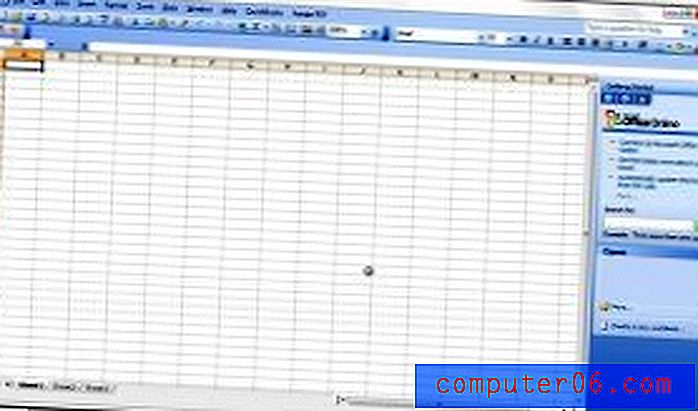
Bunu tanımlamak kolaydır. Ekranın üst kısmındaki menü çubuğunu hala kullanan son 4'ün tek Excel sürümüdür.
Excel 2007
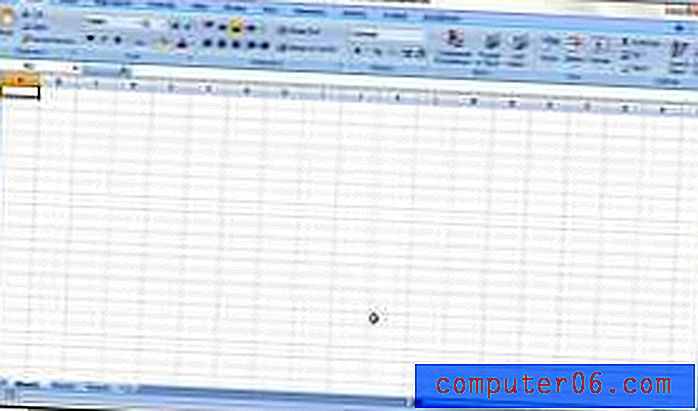
Excel 2007, 2010 ve 2013, gezinme için pencerenin üstündeki şeridi kullanır ve çok benzer görünme eğilimindedir. Ancak, pencerenin sol üst köşesinde Dosya sekmesi bulunmadığından 2010 veya 2013 yerine 2007 kullandığınızı söyleyebilirsiniz. 2007'deki herhangi bir gezinme, pencerenin sol üst köşesindeki Office düğmesini tıklatmanızı gerektirir.
Excel 2010
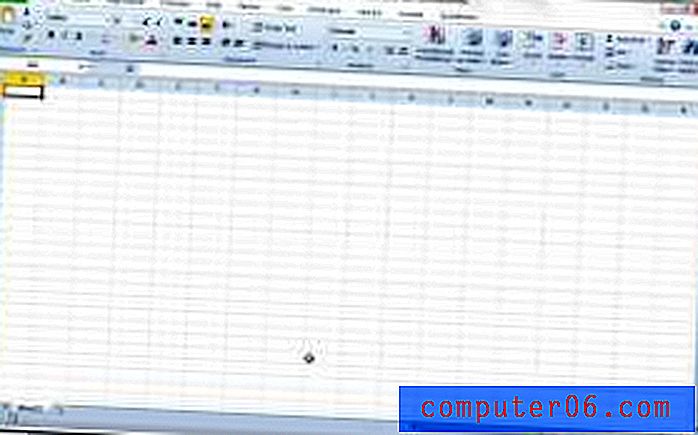
Excel 2010 ve 2013, bu makalede açıklanan dört sürümden en çok benzeyenidir. Bununla birlikte, Excel 2010'u, 'gezinme şeridinin üstündeki sekmelerde (Ev, Ekle, Sayfa Düzeni, vb.) Küçük harfler kullanarak tanımlayabilirsiniz.
Excel 2013
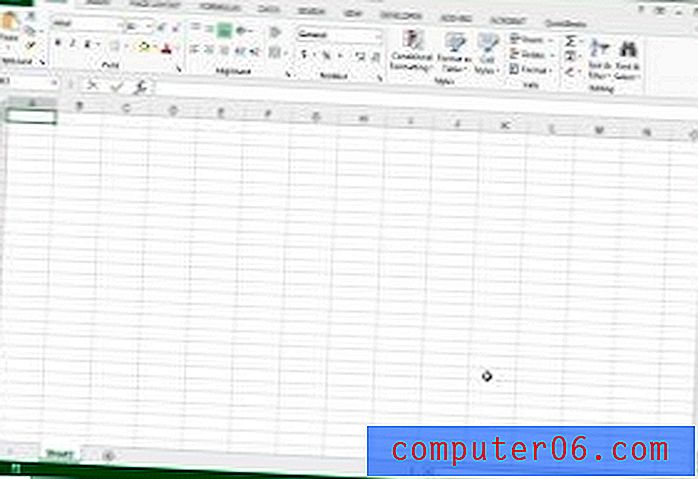
Excel 2013, bir Dosya sekmesine sahip olması ve gezinme şeridinin üzerindeki sekmelerde büyük harfler kullanmasıyla tanımlanabilir.
Farklı Excel sürümleri farklı fiziksel görünümlere sahip olabilir, ancak hepsinin ortak birçok özelliği vardır. Bu özelliklerden biri formül oluşturma yeteneğidir. Excel 2013'teki formüller hakkında bilgi edinin ve Microsoft Excel'in yapabileceği daha güçlü şeylerin kilidini açın.